- Müəllif Abigail Brown [email protected].
- Public 2023-12-17 06:39.
- Son dəyişdirildi 2025-01-24 12:02.
Bilmək lazımdır
- İkinci data seriyası ilə əlaqəli xətti (və ya diaqramı) seçin. Chart Tools nişanında Format seçin.
- Ekranın solunda Format Seçimi seçin. Sağ paneldə İkinci Ox seçin.
- Mətnin düzülməsini və ya istiqamətini və ya rəqəm formatını dəyişdirərək ikinci oxu fərdiləşdirin. İkinci ox sağ tərəfdə görünür.
Bu məqalə Excel-də diaqrama ikinci dərəcəli oxun necə əlavə ediləcəyini izah edir ki, siz eyni qrafikdə fərqli şeylərə baxa biləsiniz. Bu təlimatlar Microsoft 365, Excel 2019, Excel 2016 və Excel 2013-də Excel-də işləyir.
Excel-də İkincil Ox Necə Əlavə Edilir
Excel qrafikləri məlumatlarınızı vizuallaşdırmaq üçün sizə müxtəlif yollar təqdim edir. X və Y oxlarının düzülüşündən istifadə edən diaqramlar üçün siz iki fərqli şeyi müqayisə etməyə imkan verən bir sıra verilənlərə baxmaq imkanınız var, lakin bu şeylər adətən eyni ölçü vahidinə malikdir. İkinci ox eyni ölçü vahidinə malik olmayan iki şeyi müqayisə etmək üçün istifadə olunur.
-
İlk olaraq ikinci data seriyası ilə əlaqəli xətti (və ya sütunu) seçin.

Image -
Qrafikdə element seçməklə Diaqram Alətləri tabı lentdə görünəcək.

Image -
Format nişanını seçin.

Image -
Solda, Cari Seçim qutusu artıq seçdiyiniz seriyanı göstərməlidir. Bu nümunədə bu, "İşçilər" seriyasıdır.

Image -
Seçin Format Seçimi.

Image -
İndi sağ tərəfdəki paneldə Seriya Seçimləri altında İkinci Ox seçin.

Image - Əlavə edildikdən sonra bu ikinci ox əsas ox kimi fərdiləşdirilə bilər. Siz mətnin düzülməsini və ya istiqamətini dəyişə, ona unikal ox etiketi verə və ya rəqəm formatını dəyişə bilərsiniz.
-
İndi qrafikinizə baxın. İkinci ox sağ tərəfdə görünəcək və Excel hətta miqyasla bağlı bəzi defolt təxminlər aparacaq. Bu diaqramın birinci versiyası ilə müqayisədə ikinci oxun əlavə edilməsi trendləri müqayisə etməyi xeyli asanlaşdırır.

Image
Excel-də İkincil Oxdan İstifadə Etdiyiniz Zaman
Şirkətin son beş ildəki gəlirləri ilə xərclərini göstərən bu nümunəni nəzərdən keçirin.
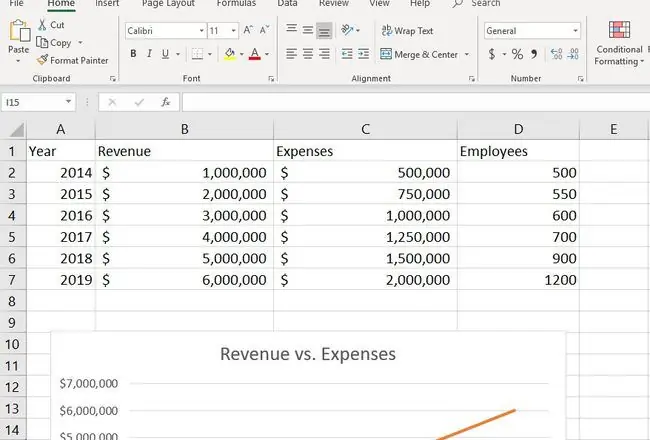
Bunların hər ikisi dollarla ölçülür, ona görə də əlaqəni müəyyən etmək üçün bunların hər ikisini eyni görünüşdə göstərən xətt qrafiki qura bilərik.
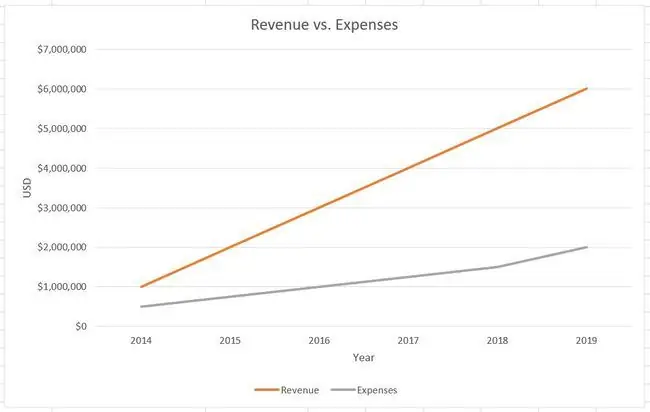
Gördüyünüz kimi, soldakı y oxu USD vahidlərini göstərir, lakin xərclər və işçilərlə bağlı oxşar tendensiyanın olub-olmadığını görmək istəyirsinizsə nə etməli? İşçilər üçün vahid dollar deyil, insanlardır, ona görə də siz mövcud y oxundan çox yaxşı istifadə edə bilməzsiniz. Oxucunuzun rəqəmlərin nə demək olduğunu dəqiq başa düşməsini təmin etmək üçün burada ikinci ox əlavə etməlisiniz.
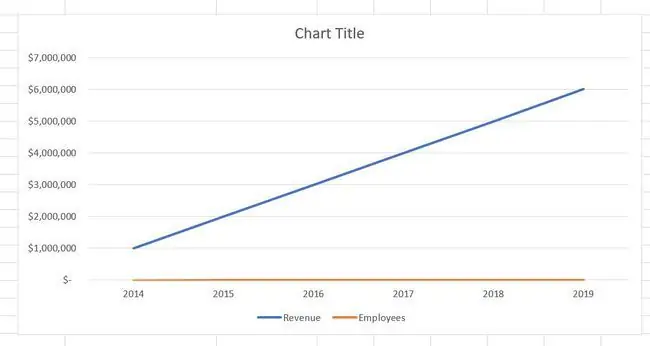
İkinci səbəb, iki seriyanın eyni böyüklükdə dataya malik olmamasıdır. Məsələn, şirkətin işçilərinə qarşı gəlirini nəzərdən keçirək. Yuxarıdakı diaqram göstərir ki, birlikdə vizuallaşdırıldıqda o, çox məlumat vermir, çünki işçilərin sayı o qədər azdır ki, onunla nə baş verdiyini müəyyən edə bilməzsiniz.
Əvəzində siz ikisini həqiqətən müqayisə etməyə imkan verən həm öz vahidlərinə, həm də öz miqyasına malik ikinci ox əlavə edə bilərsiniz.






